梦龙网络计划教程解析.docx
《梦龙网络计划教程解析.docx》由会员分享,可在线阅读,更多相关《梦龙网络计划教程解析.docx(19页珍藏版)》请在冰豆网上搜索。
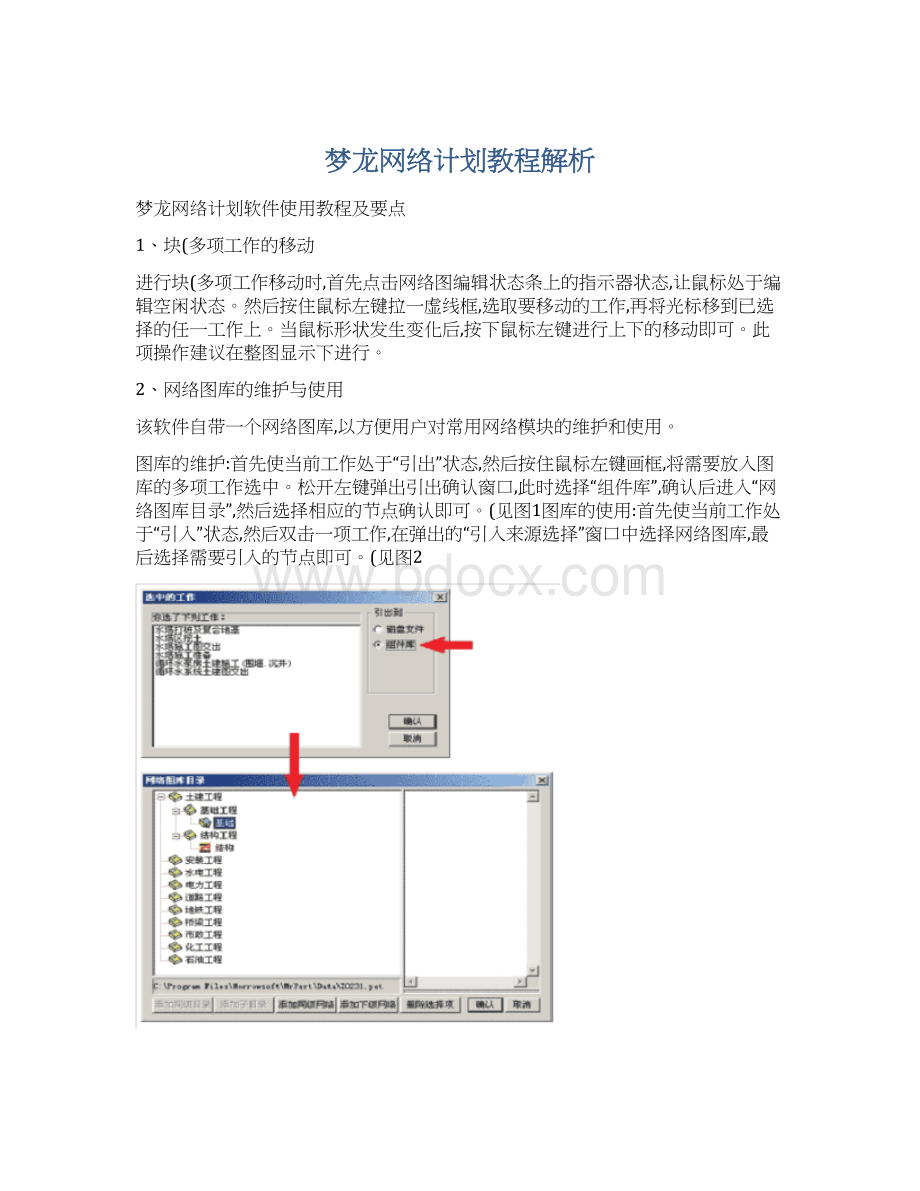
梦龙网络计划教程解析
梦龙网络计划软件使用教程及要点
1、块(多项工作的移动
进行块(多项工作移动时,首先点击网络图编辑状态条上的指示器状态,让鼠标处于编辑空闲状态。
然后按住鼠标左键拉一虚线框,选取要移动的工作,再将光标移到已选择的任一工作上。
当鼠标形状发生变化后,按下鼠标左键进行上下的移动即可。
此项操作建议在整图显示下进行。
2、网络图库的维护与使用
该软件自带一个网络图库,以方便用户对常用网络模块的维护和使用。
图库的维护:
首先使当前工作处于“引出”状态,然后按住鼠标左键画框,将需要放入图库的多项工作选中。
松开左键弹出引出确认窗口,此时选择“组件库”,确认后进入“网络图库目录”,然后选择相应的节点确认即可。
(见图1图库的使用:
首先使当前工作处于“引入”状态,然后双击一项工作,在弹出的“引入来源选择”窗口中选择网络图库,最后选择需要引入的节点即可。
(见图2
图1
图2
鼠标右键的各种属性特征
软件非正常退出时该如何解决
当操作系统出现意外或自己误操作导致非正常退出,甚至死机怎么办?
重新
开机或启动操作系统,再进入Pert系统,此时它可以检测到上次是非正常退出,并提示你是否自动恢复未存的内容。
软件非正常退出可能由如下几种情况引起:
1、突然断电等硬故障。
2、机器内存不可靠,需要更换内存条。
3、操作系统有问题,需要重装系统。
如何修改工作的时间单位
Pert软件持续时间的单位可以细分到分钟,你能将计划做得十分详细。
系统默认的时间单位是日,当需要改变时,只需要在弹出的工作信息卡里将工作单位选成相应的内容即可。
(如图所示
如何显示时间标尺,设置工程
对于已做好的图,只需要将显示时标的转换开关打开,就会将时标加到网络图上。
然后通过撑长或压缩网络达到所需效果。
在有些情况下,做网络计划时不能给定起始时间,只知道工程需要的总时间(工期。
此时需要用工程历标注时间,在“时间设置”里将“按工程历显示刻度”选中即可(如图所示。
如何调整工作节点的大小和形状
网络图中可以将节点设为圆形或椭圆形,而且圆或椭圆的大小也可以改变,它可以通过改变半径的长度大小和比例关系
来完成。
在网络的空白区域单击右键,弹出网图选项,可以通过输入节点风格中X、Y的大小来改变节点的形状和大小。
(如图所示
区域分割功能的灵活使用
分割线的用途很多,如在分项工程、分类作业中及大型工程中都可能会用到,分区的多少视情况而定。
首先使工作处于“添加”状态,然后在分割区域双击鼠标左键,此时会出现“区域说明”字样。
当光标移到区域说明附近并变为手形时单击右键,弹出“区域分割设置”窗口。
在窗口修改分割线的名称和距离分割线的距离,并设置显示分割线。
确认后在网络图上会出现一条贯穿整图的横线并带有文字说明。
(如图一所示另外,可以通过控制图左侧区域分割栏的宽度来调整网络图的宽度。
当光标位于图的左侧,出现区域分割的光标时,点击鼠标右键出现“区域分割设置”对话框,通过改变名称宽度来调整分割区域的宽度。
(如图二所示
横道图中页的概念:
每页显示最大行数。
例如100个工作,若设定每页显示20行,则第1页为前20行,第2页为前21-40行,第3页为前41-60行……第5页为前81-100行,共分为5页。
横道图每页最大显示行数为100行,多余页面可以通过“下页”、“上页”翻页来显示。
横道图的行数可以在横道选择中修改。
(如图所示
问题:
如何调整横道图线条及横道图边框线条粗细?
(win98系统
解答:
1.在横道图上单击鼠标右键,你就可以选择横道
图的颜色和线条了。
2.对于横道图边框的线条的粗细是不能更改的。
问题:
在网络图中,如何在工作名称中输入特殊字符及数学符号?
解答:
可以,在word中写出您所要插入的符号,点击复制,回到网络计划,双击要插入符号的工作,粘贴于工作名中即可。
问题:
为什么做出的网络计划,有时在关键线路及其它线路上
本应为实线的线路,局部地方显示为虚线且打印出来的也是虚
线?
解答:
出现这种情况是因为您的网络图模式处于时标逻辑图的状态下,在此状态下智能网络计划编制系不仅能清楚地表示时间
坐标,还准确地反映了各工序之间地逻辑关系。
虚线和时间坐
标地拉长都是为了清楚地表示出需工作与其他各项工作地逻辑
关系。
(图一
在时标网络图模式下,实工作上不会出现虚线,此模式仅清晰地表示出时间坐标,和各项工作,不能详细反映各工作间
的逻辑关系。
(图二
图一
问题:
为什么在winXP操作系统下,提示找不到加密锁?
解答:
找不到加密锁,有可能有两种原因:
1.是加密锁本身出现了问题;
2.您的计算机上使用的其他软件,如杀毒软件的某些设置,或是已经感染了病毒,阻塞了软件读取加密锁数据的端口。
解决方法:
1.将加密锁安装到其他计算机上试一下,若在其他机器上能正常运行,则排除加密锁损坏的问题;如果仍然出现问题,有可能是加密锁出现故障,请与当地的销售商联系,联系方式可在我们的网站上查询。
2.请您将计算机中的防火墙暂时关闭,再运行软件,看加密锁能否正常运行。
3.你使用的加密锁是USB锁还是并口锁,我们的加密锁已经升级,您也可以联系当地的销售商,升级加密锁。
问题:
怎样才能打开网上下载的标书模板素材?
解答:
标书模板——右键单击标书模板库——导入——结构文件,选择您所下载的标书模板即可。
横道图如何根据实际需求进行排序
横道图需要排序时,Pert软件提供了以下几种排序方式:
按起始时间、按结束时间、按相关、按编码和按指定方式。
前两者是
按时间排序,相关排序是按工作之间相关的关系排序,编码排序是
利用给定了十五个优先级排序,需要手动排序时,给定工作的横道
序码,然后选“指定”重新排序即可。
如果仅需对少数几个工作需要调整位置。
可以转到“文本输入”状态,用鼠标选中要调整的工作移到合适的位置即可。
(如图
打印预览时经常需要调整的内容
1、打印比例的调整:
正常情况下纵横比例设为200:
200,通过放大或缩小比例来适合所选纸张大小,对于较大的网络图,可以采取纸张拼接的方法来拼成大的网络图。
在调整比例时,最好是纵横比例的数值是一样或相近。
2、上边、左边留空选项:
在打印设置里面有上边和左边留空的设置,根据纸张大小和网络图的位置来调整,以使网络图更加美观。
3、撑长、压缩网络:
当网络图加上时标后,时间标尺开始是3天一格,根据输出的网络图的大小和其他要求,可以撑长或压缩网络来实现。
当撑长时,网络图的时间刻度会自动发生变化,会由3天一格变成2天一格、1天一格。
当压缩时,时间刻度会自动变大。
4、改变题栏字体大小或者将时间短、名称长的工作压缩。
5、修改线层距:
通过修改线层距可以使工作更密集或松散,以便适应纸张的需要。
按月对齐有何实际意义
在属性设置中,有一个按月对齐的选项,这主要是为了做
月报而设计的。
企业到月底要做月报时,可以将按月对齐选中,
系统会自动处理,将时间刻度按月底对齐。
该功能为本软件所特有。
区别如下图所示:
找不到加密锁的几种情况及解决方法
1、加密锁驱动没有正确安装,需要重装(win98比较长见。
2、与其它USB口设备冲突,把多余的USB设备拔掉。
3、如提示“创建监听服务失败”,说明Tcp/Ip协议没有正确安装。
4、加密锁坏了,需更换加密锁(与销售商联系。
5、机器上同时有并口锁和USB锁时,有时会检测不到USB锁,只需将并口锁拔掉即可。
网络图与平面图在Word下如何打印
首先绘制完成网络图或平面图,然后点击文件菜单下的
“存为EMF文件”,将所绘图形存为一个EMF格式的文件。
然
后打开Word软件,选择“插入”菜单中的“图片”/“来自文
件”,找到你所存放EMF文件的位置,选中刚才所绘制的网络
图或平面图。
文件插入后,选中该图形点击鼠标右键,在弹出
的菜单中选择“设置图片格式”项,在弹出的“设置图片格
式”对话框中,选择“版式”,最后选择“浮于文字上方”后
点击确定。
在word软件中调整好位置、大小后,就可以打印了。
具体如下两图:
平面图软件插入的图片如果没有图纸边框,还需用word软
件的矩形工具绘制一个。
方法如下:
1、打开Word,按右键选取符号,从符号列表中选取欲用的希腊字母和特殊符号,插入Word文档中。
2、选中符号,按Ctrl+C命令。
3、切换到网络、平面软件下,在文字输入部分按Ctrl+V即可。
怎样在时标网络中处理短时间长名称
在实际编制网络图时,会经常遇到一些工作,其工作时间短,但名称长,网络计划软件中提供了多种方法处理这种情况。
1、自动叠起:
名称长时会自动叠起换行,分多行显示。
(见图一
2、自动提出:
工作名长时,工作上自动标上代号而不显示名称,工作的名称自动提出标注在标题栏的说明中。
(见图二
3、改变工作本身字体的型号和大小,同时使用自动叠起。
(见图三
4、自动撑开:
将工作线自动拉长以便写下名称。
(见图四
5、仅是平行:
工作名称排成一行,将后面若干个工作移到不同层上。
l最好两种方法同时结合使用。
自动叠起与使用工作本身的字体结合使用。
★小技巧:
当因为有英文而变得不齐时,可以用全角或区位方式输入法写入英文。
怎样用组件处理搭接问题
搭接是在投标及生产控制中经常要使用的一种方式,怎样正确使用搭接处理实际问题是我们很关心的。
实际工作的搭接大部分是对完成量的搭接,传统的四种搭接方式都仅是对时间点的搭接,而不是对过程搭接,不能体现物理意义。
网络计划软件PERT通过组件及挂起工作可轻松地来处理搭接问题。
例如,图一中有两个工作组,组1和组2。
我们可以在两个组之间建立关联描述搭接问题,它实现了这样的要求:
工作组1在执行一个阶段完成了一定工作量后,可以开始工作G任务,在工作组2还有一定工作量完成前,工作G就应结束。
工作组1与工作组2中间都有时间间歇(通过挂起工作实现。
图一
怎样用辅助工作来解决关键线路问题
在网络计划表示方法中,是按时间的长短来确定关键路线的,而时间最长的就成为关键路线,但实际中有时对于象水电配合等一些工作,工作时间可能与关键路线一样长,但是它又不能作为关键路线,这种情况下,可以通过将此工作定义为辅助工作的办法来解决。
在添加工作时(或者通过修改将工作类型定义为辅助工作即可。
什么是流水网络?
流水网络的作用是什么
流水网络计划,是以网络计划技术为基础,引进了流水作业中流水步距和流水节拍的概念。
流水施工组织是建筑工程(工厂生产中常用的一种科学的组织方法。
它的组织计划要点是:
1、将施工对象(建筑群,单项工程或分布工程等划分若干工程量(劳动量相等或大致相等的施工段(流水段。
2、将工程施工划分为若干个“施工过程”,并为每个施工过程组织相应的专业施工队(组,负责各流水段上该施工过程的施工作业。
3、各专业队(组按顺序,依次在逐个流水段上进行连续(或必要的合理间断的施工作业,各专业队(组的施工作业时间尽量搭接起来。
采用流水作业的好处在于:
通过分段作业搭接施工,能充分利用作业空间,达到合理缩短工期的目的;专业队(组的连续作业,可以做到资源均衡,保持施工作业的均衡性和稳定性,提高经济效益。
网络图的表示形式主要有哪两种?
各自优缺点
网络图的表示形式主要有两种:
双代号网络图和单代号网络图。
双代号网络图与单代号网络图的本质是一样的,都是通过图形的方式来描述项目内各工作的相互关系,体现项目的执行过程,计算出总时间、关键线路、总时差、自由时差等。
从根本点上来讲,两者没有差别,并不存在国际流行什么,国内流行什么的问题。
但是,表示形式上确有不同,下表是图形表示符号上的差别,双代号